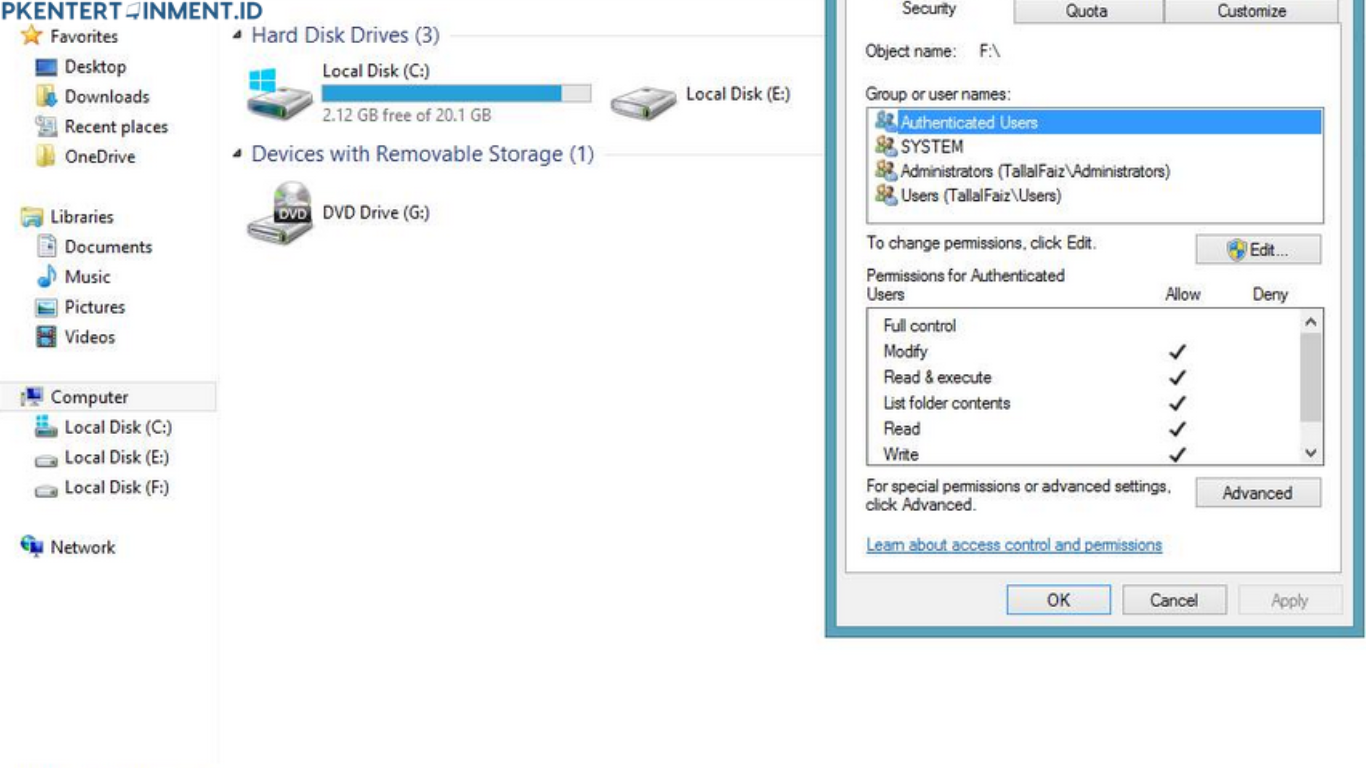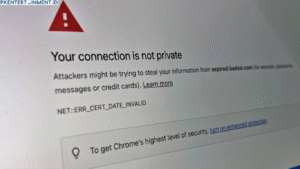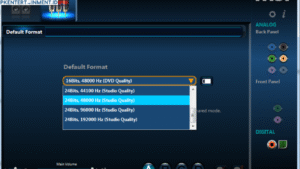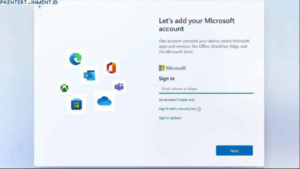Ketika tiba-tiba hardisk tidak bisa dibuka dan muncul pesan “is not accessible”, rasanya pasti campur aduk — panik, bingung, dan khawatir semua file penting hilang begitu saja. Padahal di dalamnya mungkin ada foto kenangan, dokumen kerja, atau bahkan proyek yang belum selesai. Tenang, kamu tidak sendirian. Masalah ini cukup umum terjadi, baik di hardisk internal maupun eksternal.
Kabar baiknya, kamu bisa memperbaikinya sendiri tanpa harus langsung membawanya ke tukang servis. Dalam artikel ini, kamu akan belajar cara mengatasi hardisk is not accessible dengan CMD dan Disk Management, dua alat bawaan Windows yang sering kali ampuh mengatasi berbagai masalah sistem file. Yuk, kita bahas satu per satu!
Daftar Isi Artikel
Penyebab Hardisk Tidak Bisa Diakses
Sebelum langsung ke solusi, penting untuk tahu dulu kenapa masalah ini bisa muncul. Dengan begitu, kamu bisa tahu langkah mana yang paling tepat untuk kondisi hardiskmu. Berikut beberapa penyebab yang paling sering terjadi:
1. Sistem File Rusak
Salah satu penyebab utama hardisk tidak bisa diakses adalah kerusakan pada sistem file (file system corruption). Ini bisa terjadi karena hardisk dicabut tanpa melakukan “Eject” terlebih dahulu, atau komputer mati mendadak saat proses menulis data masih berlangsung.
2. Masalah pada Izin Akses (Permission)
Terkadang Windows membatasi akses ke drive tertentu karena perubahan hak akses pengguna. Akibatnya, kamu akan melihat pesan error seperti “Access Denied” ketika mencoba membuka hardisk.
3. Bad Sector pada Hardisk
Hardisk yang mulai mengalami bad sector juga bisa menyebabkan error ini. Biasanya gejalanya ditandai dengan hardisk lambat diakses, sering hang, atau bahkan tidak bisa dibuka sama sekali.
4. Drive Letter Hilang atau Konflik
Windows mengandalkan drive letter (misalnya D:, E:, F:) untuk mengenali perangkat penyimpanan. Jika huruf drive berubah, hilang, atau konflik dengan perangkat lain, hardisk bisa tampak tidak bisa diakses.
Langkah Awal Sebelum Memperbaiki
Sebelum kamu mulai memperbaiki dengan CMD atau Disk Management, lakukan langkah-langkah dasar berikut terlebih dahulu:
- Pastikan kabel USB atau SATA terhubung dengan baik.
Coba cabut dan pasang ulang kabel hardisk, atau ganti port USB lain jika kamu menggunakan hardisk eksternal. - Gunakan komputer lain untuk memastikan.
Bisa jadi masalahnya bukan di hardisk, tapi di komputer atau sistem operasinya. - Jangan langsung format hardisk.
Banyak orang terburu-buru memformat drive, padahal data di dalamnya masih bisa diselamatkan. Jadi, tahan dulu keinginan itu sampai semua langkah diperiksa.
Cara Mengatasi Hardisk Is Not Accessible dengan CMD
Command Prompt (CMD) adalah salah satu alat paling kuat di Windows. Melalui CMD, kamu bisa memperbaiki struktur file system, memeriksa bad sector, dan mengembalikan akses ke hardisk yang bermasalah.
Berikut langkah-langkahnya:
1. Buka Command Prompt sebagai Administrator
Tekan tombol Windows + S, lalu ketik “CMD”. Setelah muncul hasil pencarian, klik kanan pada Command Prompt dan pilih Run as Administrator.
Langkah ini penting karena beberapa perintah memerlukan izin administrator agar bisa berjalan dengan sempurna.
2. Ketahui Huruf Drive Hardisk Bermasalah
Buka File Explorer, lalu lihat drive mana yang tidak bisa diakses. Misalnya drive tersebut adalah E:. Catat hurufnya, karena nanti akan digunakan pada perintah di CMD.
3. Jalankan Perintah CHKDSK
Ketik perintah berikut di CMD:
chkdsk E: /f /rPenjelasan:
- /f berfungsi untuk memperbaiki error yang ditemukan.
- /r berguna untuk memeriksa bad sector dan mencoba memulihkan data yang masih bisa diselamatkan.
Setelah menekan Enter, sistem akan mulai memindai hardisk. Proses ini bisa memakan waktu beberapa menit hingga jam, tergantung ukuran dan kondisi drive.
4. Tunggu Proses Hingga Selesai
Jangan menutup CMD atau mematikan komputer selama proses berlangsung. Setelah selesai, CMD akan menampilkan laporan hasil perbaikan. Coba buka kembali hardisk melalui File Explorer — biasanya drive sudah bisa diakses kembali.
5. Restart Komputer
Setelah proses perbaikan selesai, restart komputer agar sistem memperbarui pengaturan drive. Jika masih belum berhasil, lanjut ke cara berikutnya.
Mengatasi Hardisk Is Not Accessible dengan Disk Management
Disk Management adalah alat grafis bawaan Windows yang memungkinkan kamu mengatur partisi, format drive, dan memperbaiki masalah pada sistem penyimpanan. Kalau CMD belum berhasil, coba langkah-langkah berikut:
1. Buka Disk Management
Tekan Windows + X, lalu pilih Disk Management. Kamu akan melihat daftar semua drive yang terpasang di komputer, termasuk yang bermasalah.
2. Cek Status Hardisk
Perhatikan drive yang tidak bisa diakses. Apakah muncul keterangan “RAW”? Jika iya, artinya file system hardisk rusak. Jangan langsung diformat — kita bisa coba memperbaikinya dengan cara lain terlebih dahulu.
3. Ubah Drive Letter
Klik kanan pada hardisk yang tidak bisa diakses, lalu pilih Change Drive Letter and Paths. Tekan Change, kemudian pilih huruf drive baru (misalnya dari E: menjadi F:).
Setelah itu, klik OK dan Yes jika muncul konfirmasi. Sering kali, mengganti drive letter bisa membuat Windows mengenali ulang hardisk.
4. Gunakan Fitur Format (Sebagai Pilihan Terakhir)
Jika semua cara di atas tidak berhasil dan kamu sudah yakin data di dalamnya tidak terlalu penting atau sudah dibackup, kamu bisa melakukan format ulang.
Klik kanan pada drive > pilih Format > pilih sistem file NTFS atau exFAT > lalu klik Start.
Namun ingat, cara ini akan menghapus semua data di dalamnya, jadi gunakan hanya sebagai langkah terakhir.
Tips Tambahan Agar Hardisk Tidak Mudah Error
Agar kamu tidak perlu berulang kali menghadapi masalah ini, ada beberapa kebiasaan sederhana yang bisa dilakukan:
1. Selalu Eject Hardisk Sebelum Dicabut
Khusus untuk hardisk eksternal, jangan asal cabut kabelnya. Pastikan kamu klik “Safely Remove Hardware” terlebih dahulu agar tidak ada proses baca-tulis yang terhenti mendadak.
2. Hindari Mematikan Komputer Secara Paksa
Komputer yang mati mendadak bisa membuat sistem file di hardisk menjadi rusak. Gunakan fitur shutdown secara normal setiap kali kamu selesai bekerja.
3. Lakukan Scan Rutin
Gunakan fitur bawaan Windows seperti Error Checking atau CHKDSK secara berkala untuk memantau kondisi hardiskmu.
4. Backup Data Penting
Tidak ada cara yang lebih aman selain melakukan backup secara rutin. Kamu bisa menggunakan cloud storage atau menyimpan salinan file di media lain.
Kesimpulan
Masalah hardisk is not accessible memang bisa membuat panik, tapi dengan langkah yang tepat kamu bisa memperbaikinya tanpa harus kehilangan data penting. Melalui CMD, kamu dapat memperbaiki sistem file dan bad sector, sementara Disk Management membantu mengatur ulang konfigurasi drive agar kembali normal.
Dengan memahami langkah-langkah ini, sekarang kamu sudah tahu cara mengatasi hardisk is not accessible dengan CMD dan Disk Management secara aman, mudah, dan efektif.